Redmine es una aplicación de gestión de proyectos gratuita y de código abierto escrita en Ruby. Proporciona una interfaz basada en web que le permite administrar su proyecto desde el navegador web. Es una aplicación multiplataforma y multibase de datos que proporciona herramientas gratuitas y de pago, y soporte para wikis, foros, calendarios, etc.
Características
- Diagrama de Gantt y calendario
- Apoyar múltiples proyectos
- Control de acceso basado en roles
- Notificación por correo electrónico
- Sistema de seguimiento de problemas
- Integración SCM
- Admite múltiples idiomas y bases de datos
En esta publicación, le mostraremos cómo instalar Redmine en el servidor Ubuntu 20.04.
Requisitos
- Un servidor con Ubuntu 20.04.
- Un nombre de dominio válido apuntado con la IP de su servidor.
- Se configura una contraseña raíz en el servidor.
Cómo empezar
Primero, deberá actualizar el caché del paquete APT en su sistema. Puede actualizarlo con el siguiente comando:
apt-get update -y
Una vez que se actualice la memoria caché de APT, instale otras herramientas necesarias con el siguiente comando:
apt-get install build-essential libmysqlclient-dev libmysqlclient-dev imagemagick libmagickwand-dev libmagickcore-dev apt-transport-https ca-certificates dirmngr gnupg2 -y
Una vez que todos los paquetes estén instalados, puede continuar con el siguiente paso.
Instalar Apache, MariaDB y Passenger
A continuación, deberá instalar el servidor web Apache, la base de datos MariaDB y Passenger en su sistema. Puede instalarlos todos con el siguiente comando:
apt-get install apache2 apache2-dev libapache2-mod-passenger mariadb-server mariadb-client -y
Una vez que todos los paquetes estén instalados, inicie el servicio Apache y MariaDB:
systemctl start apache2
systemctl start mariadb
Una vez que haya terminado, puede continuar con el siguiente paso.
Configurar base de datos MariaDB
Primero, deberá establecer una contraseña raíz de MariaDB y asegurar la instalación. Puedes hacerlo con el siguiente comando:
mysql_secure_installation
Responda todas las preguntas como se muestra a continuación:
Set root password? [Y/n] y Remove anonymous users? [Y/n] y Disallow root login remotely? [Y/n] y Remove test database and access to it? [Y/n] y Reload privilege tables now? [Y/n] y
A continuación, inicie sesión en MariaDB con el siguiente comando:
mysql -u root -p
Una vez que haya iniciado sesión, cree una base de datos y un usuario con el siguiente comando:
MariaDB [(none)]> CREATE DATABASE redmine CHARACTER SET utf8mb4;
MariaDB [(none)]> GRANT ALL PRIVILEGES ON redmine.* TO 'redmine'@'localhost' IDENTIFIED BY 'password';
A continuación, elimine los privilegios y salga de MariaDB con el siguiente comando:
MariaDB [(none)]> FLUSH PRIVILEGES;
MariaDB [(none)]> EXIT;
Una vez que haya terminado, puede continuar con el siguiente paso.
Instalar Redmine
De forma predeterminada, el paquete Redmine está disponible en el repositorio predeterminado de Ubuntu. Puede instalarlo con el siguiente comando:
apt-get install redmine redmine-mysql -y
Durante la instalación, se le pedirá que configure una base de datos para Redmine como se muestra a continuación:
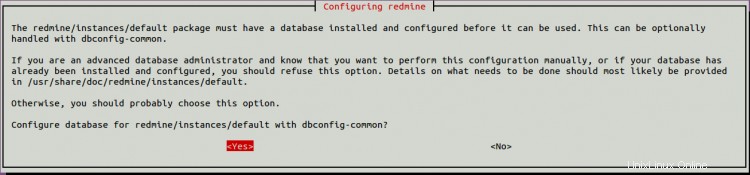
Seleccione sí y pulsa Intro continuar. Se le pedirá que establezca una contraseña de aplicación MySQL como se muestra a continuación:

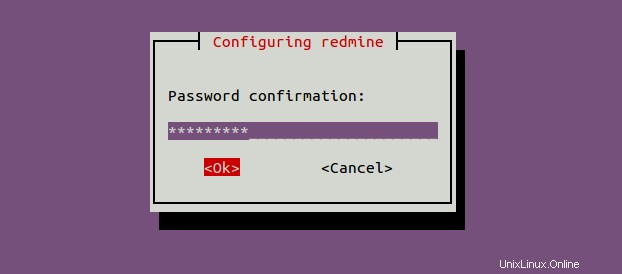
Establezca su contraseña y haga clic en Aceptar botón para finalizar la instalación.
A continuación, actualice el paquete de gemas con el siguiente comando:
gem update
Una vez que se actualice la gema, instale el paquete del paquete con el siguiente comando:
gem install bundler
Una vez que haya terminado, puede continuar con el siguiente paso.
Configurar pasajero
A continuación, deberá configurar Passenger para que se ejecute como un usuario de www-data. Puedes hacerlo editando el archivo pasajero.conf:
nano /etc/apache2/mods-available/passenger.conf
Cambie el archivo como se muestra a continuación:
<IfModule mod_passenger.c> PassengerDefaultUser www-data PassengerRoot /usr/lib/ruby/vendor_ruby/phusion_passenger/locations.ini PassengerDefaultRuby /usr/bin/ruby </IfModule>
Guarde y cierre el archivo cuando haya terminado.
A continuación, cree un enlace simbólico de redmine al directorio raíz web de Apache:
ln -s /usr/share/redmine/public /var/www/html/redmine
A continuación, establezca la propiedad adecuada en el directorio de redmine con el siguiente comando:
chown -R www-data:www-data /var/www/html/redmine
Una vez que haya terminado, puede continuar con el siguiente paso.
Configurar Apache para Redmine
A continuación, deberá crear un archivo de configuración de host virtual de Apache para Redmine. Puedes crearlo con el siguiente comando:
nano /etc/apache2/sites-available/redmine.conf
Agregue las siguientes líneas:
<VirtualHost *:80>
ServerAdmin [email protected]
DocumentRoot /var/www/html/redmine
ServerName redmine.example.com
<Directory /var/www/html/redmine>
RailsBaseURI /redmine
PassengerResolveSymlinksInDocumentRoot on
</Directory>
ErrorLog ${APACHE_LOG_DIR}/error.log
CustomLog ${APACHE_LOG_DIR}/access.log combined
</VirtualHost>
Guarde y cierre el archivo cuando haya terminado.
A continuación, habilite el módulo de reescritura de Apache y el archivo de host virtual de Redmine con el siguiente comando:
a2enmod rewrite*
a2ensite redmine.conf
A continuación, reinicie el servicio Apache para aplicar los cambios.
systemctl restart apache2
Ahora puede verificar el estado del servicio Apache con el siguiente comando:
systemctl status apache2
Debería ver el siguiente resultado:
? apache2.service - The Apache HTTP Server
Loaded: loaded (/lib/systemd/system/apache2.service; enabled; vendor preset: enabled)
Active: active (running) since Wed 2021-06-09 04:01:29 UTC; 9min ago
Docs: https://httpd.apache.org/docs/2.4/
Process: 27698 ExecReload=/usr/sbin/apachectl graceful (code=exited, status=0/SUCCESS)
Tasks: 77 (limit: 4691)
Memory: 12.5M
CGroup: /system.slice/apache2.service
??21346 /usr/sbin/apache2 -k start
??27703 Passenger watchdog
??27706 Passenger core
??27711 Passenger ust-router
??27729 /usr/sbin/apache2 -k start
??27730 /usr/sbin/apache2 -k start
Acceder a la interfaz de usuario web de Redmine
Ahora, abra su navegador web y acceda a la interfaz web de Redmine usando la URL http://redmine.example.com . Debería ver la siguiente página:
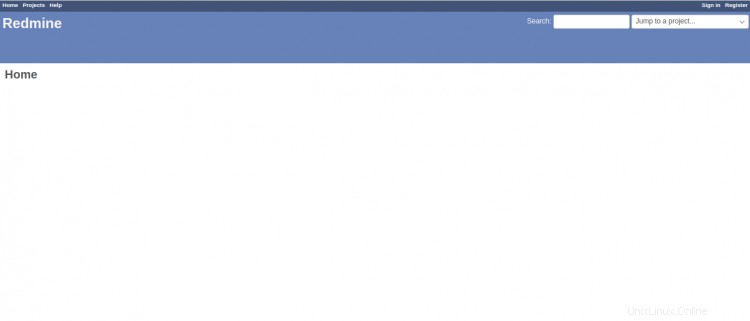
Haga clic en Iniciar sesión botón. Debería ver la página de inicio de sesión de Redmine:
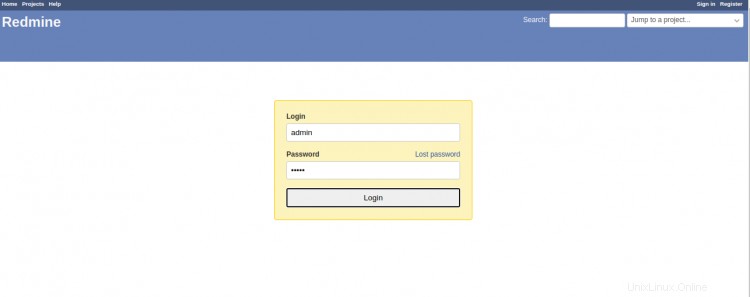
Proporcione el nombre de usuario predeterminado como administrador y la contraseña como administrador y luego haga clic en Iniciar sesión botón. Debería ver la pantalla de restablecimiento de contraseña:
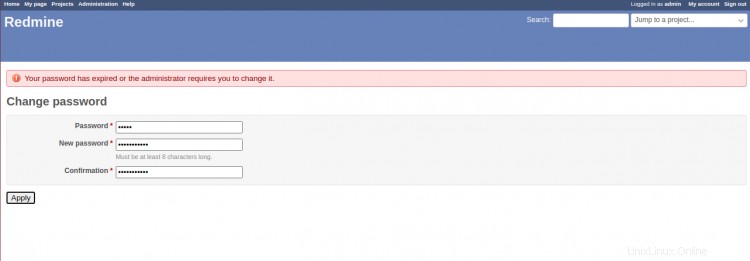
Proporcione su nueva contraseña y haga clic en Aplicar botón para aplicar los cambios. Debería ver la siguiente página:
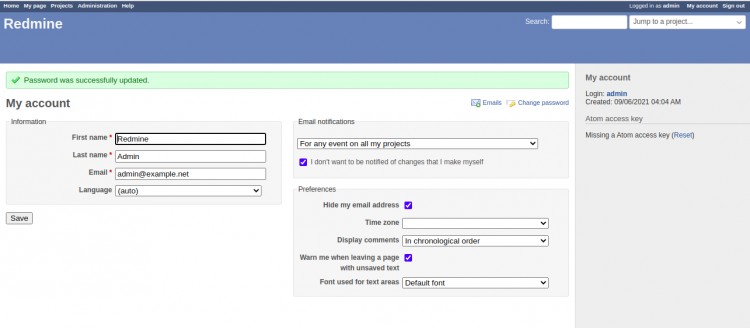
Conclusión
¡Felicidades! Ha instalado correctamente Redmine con Apache en Ubuntu 20.04. Para obtener más información, visite la documentación de Redmine en Redmine doc.